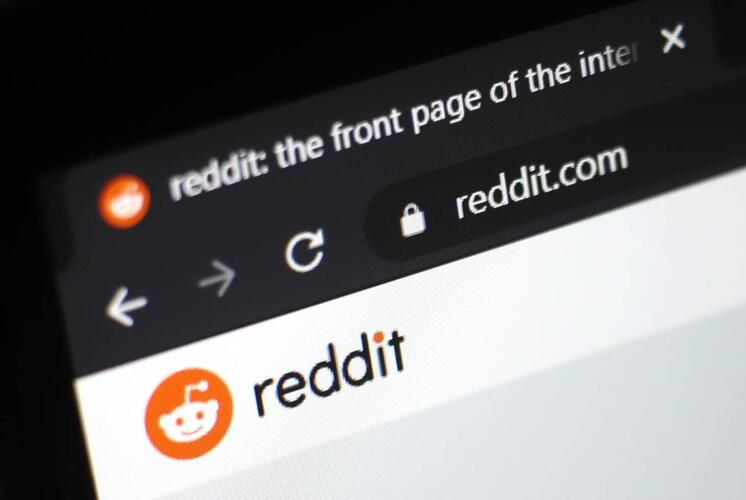
تُعتبر منصة التواصل “ريديت” (Reddit) على الإنترنت الوجهة المفضلة لملايين الأشخاص، لانجذابهم إلى حقيقة أنه يمكنك العثور فيها على مختلف المواضيع مثل مناقشات الأفلام والقضايا السياسية وأحدث الميمات ونصائح الحياة وأي شيء آخر تقريباً داخل زواياها الافتراضية. إنها بمثابة خزانٍ مذهل من المعلومات، وهو يتسع كل يوم.
سواء كنت مستخدماً قديماً أو جديداً على منصة ريديت، فهناك حيل غير شائعة ونصائح مفيدة يمكنك استغلالها لتحقيق أقصى استفادة من الموقع، مثل العثور على الأشياء التي تهمك بسرعة أكبر أو تغيير طريقة ظهورك على ريديت أو حتى تعديل طريقة عرض المنتديات الفرعية.
اقرأ أيضاً: طرق إدارة الصور والفيديو على منصات التواصل الاجتماعي في أمان
1- استخدم علامة التبويب “استكشاف” (Discover) الجديدة
أضافت منصة ريديت مؤخراً علامة تبويب “اكتشاف” (Discover) إلى تطبيق الهاتف المحمول حتى تتمكن من تجاوز الضوضاء والوصول إلى المشاركات التي تهمك أكثر بشكل أسرع. يمكنك فتح علامة التبويب هذه من خلال النقر على أيقونة البوصلة في الجزء السفلي من واجهة التطبيق.
ما ستراه بعد ذلك سيعتمد على المجتمعات التي أنت عضو فيها بالفعل والمكان الذي تقضي فيه وقتك على ريديت. انقر فوق أي موضوع في الأعلى (أسفل شريط البحث مباشرة) لتقليص عدد المنتديات الفرعية (subreddits) المدرجة على الشاشة. إذا كنت مهتماً بتعلم المزيد حول تبويب “استكشاف”، يمكنك الاطلاع على دليلنا الذي يحتوي على إرشادات مفصلة أكثر حوله.
كلما زادت التقييمات التي تجريها، أصبحت علامة تبويب “استكشاف” ذات صلةٍ أكثر: اضغط لفترة طويلة على منشورٍ ما واختر “إظهار المزيد من المنشورات مثل هذا” (Show more posts like this) أو “أظهر منشورات أقل مثل هذا” (Show fewer posts like this) وسيقوم التطبيق بتعديل خوارزمية الاستكشاف وفقاً لذلك.
اقرأ أيضاً: 5 نصائح لتقليل الوقت الذي تقضيه على وسائل التواصل الاجتماعي
2- ابحث عن مواقع المعلومات “الويكي” الخاصة بالمجتمع
أنشأت بعض المجتمعات على ريديت، خصوصاً الكبيرة منها، مستندات أو قواعد بيانات تُعرف بها، حيث يمكن أن تكون قراءة “صفحات الويكي” هذه طريقة مفيدة لمعرفة المزيد عن المجتمع.
إذا وجدت مجتمعاً له صفحة ويكي، مثل (r/jobs)، فسترى رابط صفحات الويكي أعلى قائمة المشاركات على موقع الويب. في تطبيق الهاتف الذكي، يمكنك العثور على صفحات الويكي خلف علامة تبويب “القائمة” (Menu) في الصفحة الأولى من المنتدى الفرعي.
يمكن أن تتضمن صفحات الويكي روابط إلى مشاركات شائعة من المجتمعات وأرشيف المناقشات السابقة (بما في ذلك مواضيع “اسألني أي شيء”) والروابط ذات الصلة في أي مكان آخر على منصة ريديت، مع أن صفحات الويكي التي ستصل إليها ستعتمد على المجتمع الذي تشاهده.
3- شاهد كل ما يحدث على ريديت
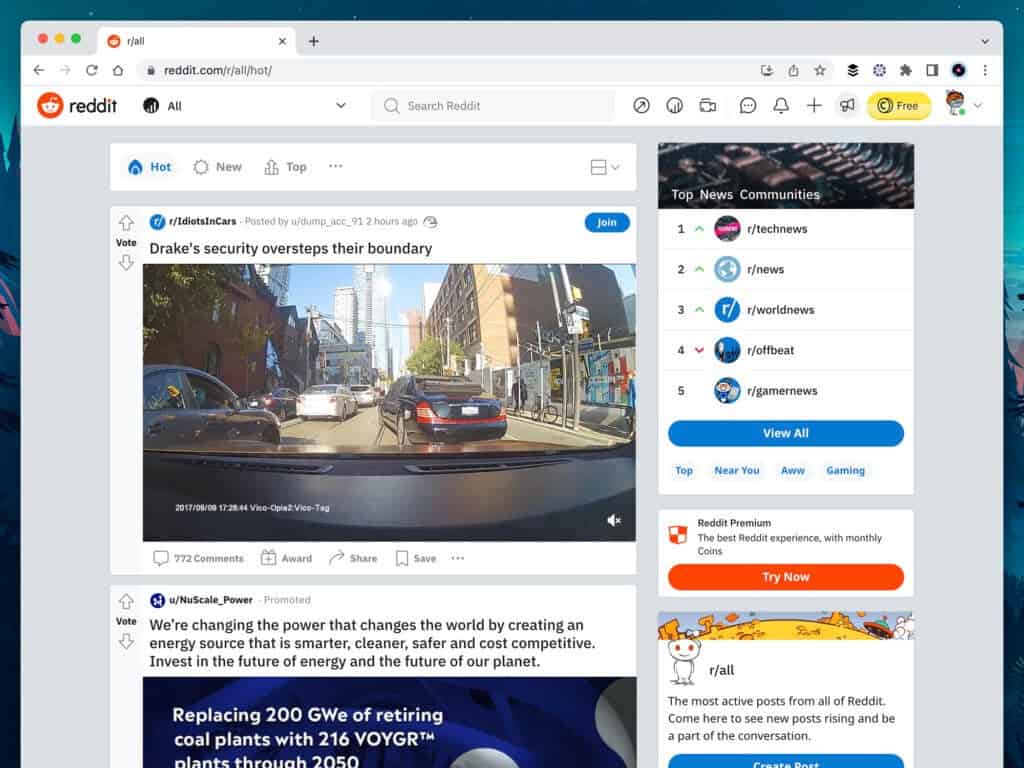
إذا كنت ترغب في إلقاء نظرة عامة حول كل ما يحدث على ريديت في أي وقت، قم بفتح وصلة (r/all) على متصفحك، حيث سترى الأحداث البارزة من جميع مجتمعات ريديت، وليس فقط من المجتمعات المشترك فيها.
استخدم الخيارات الموجودة في الجزء العلوي لتصفح المواضيع “الساخنة” (Hot) والمتداولة الآن، وتصفح المواضيع “الجديدة” (New) التي نُشرت مؤخراً، وأهم المشاركات (Top) التي تأخذ بعين الاعتبار المنشورات التي تحصل على أعلى التقييمات بواسطة مستخدمي ريديت. إنها طريقة مناسبة لاستكشاف أفضل محتوى تقدمه منصة ريديت.
في تطبيق الهاتف المحمول، تؤدي علامة التبويب “الصفحة الرئيسية” (home)، والتي لها شكل المنزل الصغير في شريط التنقل السفلي، دوراً مشابهاً. إذا نقرت على “أفضل المشاركات” (Best posts) أعلى القائمة، يمكنك فرز المشاركات حسب الأحدث والشائع أكثر.
4- بناء موجز أخبارٍ مخصص
عندما لا تلبي المنتديات الفرعية حاجتك، يمكنك إنشاء موجز مخصص. حيث سيعمل ذلك على دمج المشاركات من عدة منتديات فرعية في موجز واحد. يمكنك إضافة ما تشاء من المنتديات الفرعية إلى موجزك المخصص.
افتح أي رابط لمنتدى فرعي على موقع ريديت أو في التطبيق، سترى ثلاث نقاط في الزاوية اليمنى العليا من الخلاصة. انقر أو اضغط على هذه النقاط، ثم اختر “إضافة إلى موجز مخصص” (Add to Custom Feed) لمنح موجزك اسماً والبدء في بنائه. يمكنك تكرار العملية لإضافة المزيد من المنتديات الفرعية إلى موجزك.
يمكنك الوصول إلى مواجزك المخصصة من القائمة المنسدلة في الزاوية اليسرى العلوية لواجهة موقع الويب، أو من القائمة الرئيسية داخل التطبيق (انقر فوق الخطوط الثلاثة في أعلى اليمين لرؤيتها). ليس عليك بالضرورة الاشتراك في المنتديات الفرعية كي تتمكن من إضافة منشوراتها إلى الموجز المخصص أيضاً.
اقرأ أيضاً: 4 حيل بسيطة لتنظيم أفضل لبريد جيميل
5- تغيير إعدادات التشغيل التلقائي والصور المصغرة
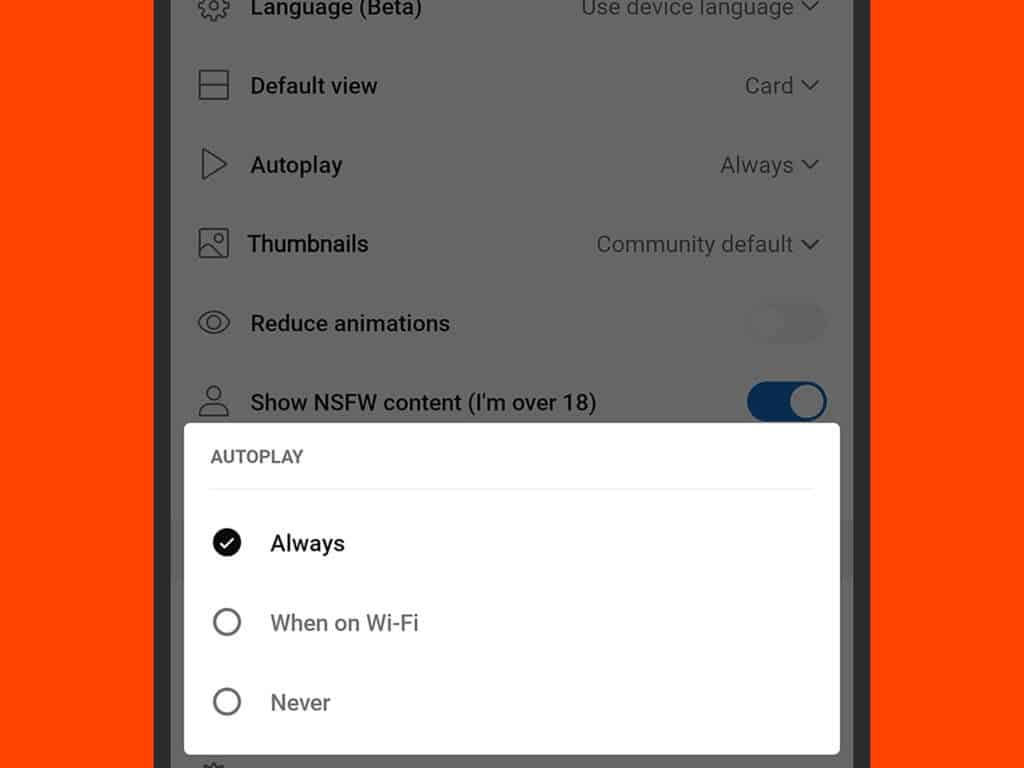
لا يتعين عليك ترك إعدادات ريديت الافتراضية الخاصة بكيفية عرض الموقع والتطبيق للصور ومقاطع الفيديو كما هي. على سبيل المثال، ربما ترغب في تقليل كمية الوسائط المعروضة لك لإنشاء تجربة سلسلة وبسيطة أكثر.
في تطبيق الهاتف، انقر على “صورتك الرمزية” (Your avatar) في الأعلى يميناً، ثم اختر “الإعدادات” (Settings). في الواجهة التالية، سترى خياراتٍ لإيقاف التشغيل التلقائي لمقاطع الفيديو وإخفاء جميع الصور المصغرة من المجتمعات، بالإضافة إلى حجب الرسوم المتحركة في المنشورات والتعليقات.
تتوفر نفس الخيارات على موقع ريديت على الويب أيضاً. حيث يمكنك الوصول إليها عبر المتصفح من خلال النقر فوق الصورة الرمزية الخاصة بك (في الأعلى يميناً) ثم اختيار “إعدادات المستخدم” (User Settings) ومن ثم “إعدادات الموجز” (Feed Settings).
6- ابحث عن أي شيء تقريباً
عليك معرفة جميع إمكانيات البحث على ريديت. يوجد مربع البحث في الجزء العلوي من واجهة الموقع على الويب وعلى التطبيق، ويمكنك البدء عن طريق كتابة بعض الكلمات الرئيسية، ومن ثم انقر فوق زر “بحث” (Search) على متصفح الويب أو على “النتائج” (Results) على التطبيق لمشاهدة جميع النتائج المطابقة لبحثك على ريديت.
سترى أولاً النتائج المطابقة من مشاركات ريديت التي تتطابق مع بحثك، ولكن يمكنك التبديل إلى تبويب “المجتمعات” (Communities) لمشاهدة نتائج المنتديات الفرعية المطابقة لبحثك. يمكنك أيضاً استخدام خيارات “فرز” (Sort) و”الوقت” (Time) لتنظيم نتائجك أكثر؛ فقد ترغب في رؤية أحدث النتائج أولاً، أو قصر النتائج على مشاركات الأسبوع الماضي.
وهناك خيار إضافي عند إجراء البحث على موقع ريديت: التعليقات. حيث يتيح لك مشاهدة نتائج البحث المطابقة لبحثك عبر التعليقات في ريديت، وهي طريقة أخرى مفيدة لمعرفة ما يتحدث عنه الناس عبر الموقع.
7- عدل ملفك الشخصي بسرعة
يمثل ملفك الشخصي هويتك على ريديت، ومن المهم إظهاره بالطريقة التي تريدها. لقد أصبح القيام بذلك الآن أسهل من السابق: على موقع الويب أو في تطبيق الهاتف، انقر أو اضغط فوق “صورتك الرمزية” (your avatar) في الأعلى على اليمين لرؤية خيارات التعديل.
اختر “نمط أفاتار” (Style Avatar) لإضفاء مظهر جديد تماماً على صورتك الرمزية. يمكنك تعديل أي شيء من تسريحة شعرك إلى الأحذية التي ترتديها، لكن بعض خيارات التعديل قد تتطلب منك حساباً مميزاً سيكلفك 6 دولارات شهرياً. سترى أيقونة صغيرة حمراء بجانب أي ترقية يجب الدفع مقابلها.
يمكنك أيضاً اختيار “ملف التعريف” (Profile) بالنسبة لموقع الويب، أو “ملفي الشخصي” (My profile) بالنسبة للتطبيق لإجراء المزيد من التغييرات. من هناك، يمكنك تعديل اسم المستخدم الذي سيراه الآخرون عند استخدام ريديت، وتحميل صورة رمزية (أفاتار) لك، وإضافة بعض روابط مواقع التواصل الاجتماعي الخاصة بك إلى ملفك الشخصي حتى يتمكن الآخرون من العثور عليك على الويب.
